怎么取消五笔输入法 win10如何删除五笔输入法
更新时间:2024-01-27 12:46:05作者:jiang
在如今数字化时代,电脑成为我们日常生活中必不可少的工具之一,作为电脑操作的基本技能之一,输入法的选择和使用对于我们的工作效率和体验至关重要。对于一些用户来说,他们可能已经决定不再使用五笔输入法,而想要将其从Windows 10系统中删除。如何取消五笔输入法?Win10系统又该如何删除五笔输入法呢?在本文中我们将为您详细介绍这个过程,并提供简明易懂的操作步骤。
具体方法:
1.点击右下角的输入法如下图所示,之后单击“首选项”。进入界面后,转到本文最后一步删除即可。
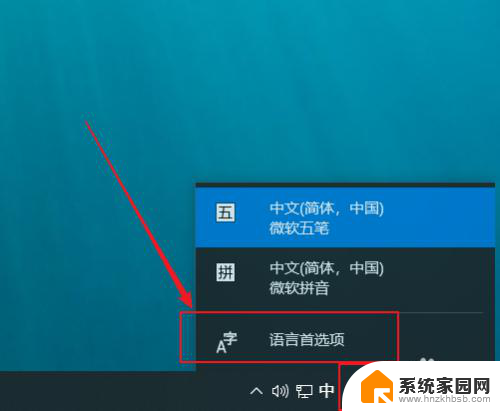
2.如果win10只安装一种输入法,则看不到上图所示的首选项,需要点击开始——设置。
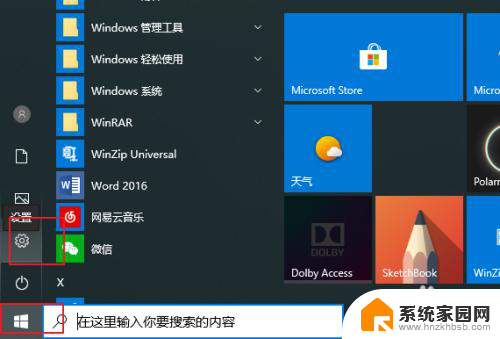
3.点时间和语言。
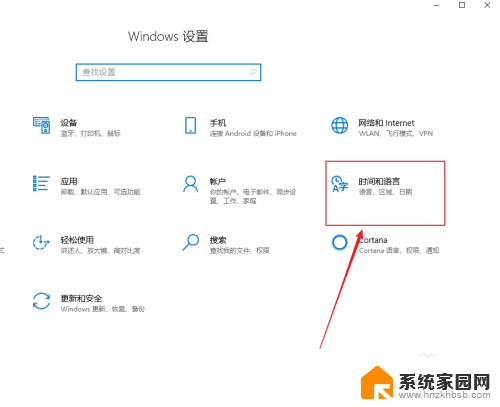
4.点语言。
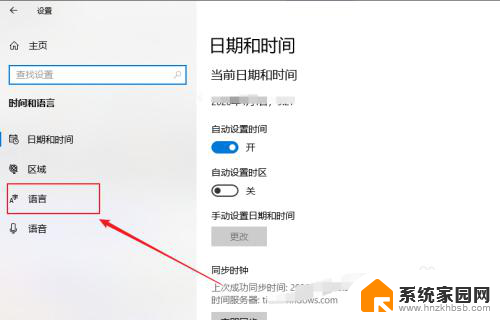
5.右侧点击下图所示位置。
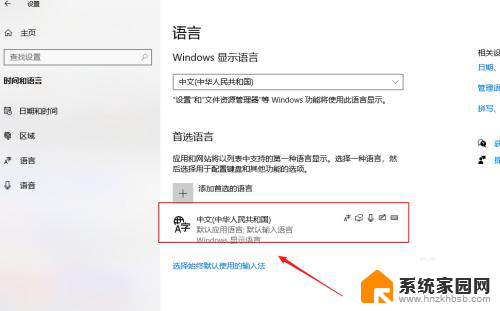
6.看到“选项”按钮后点击。
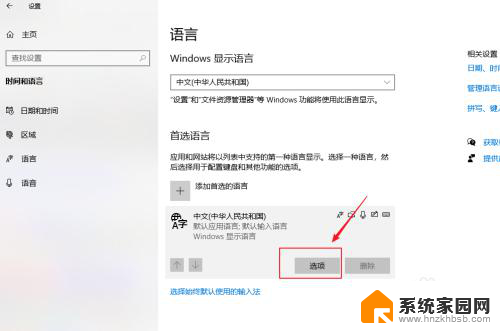
7.先单击微软五笔输入法,之后会看到“删除”按钮。点击删除即可。
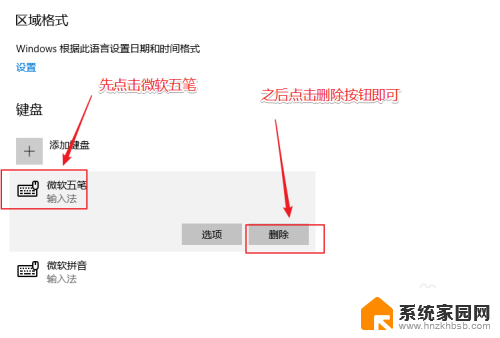
以上是如何取消五笔输入法的全部内容,如果遇到这种情况,你可以根据以上操作来解决,非常简单快速。
怎么取消五笔输入法 win10如何删除五笔输入法相关教程
- 怎么关掉五笔输入法? win10删除五笔输入法的步骤
- win10切换五笔输入法 如何在Win10中添加微软五笔输入法
- 电脑怎么五笔输入法设置 Windows10系统启用五笔输入法的教程
- 五笔字型输入法属于什么输入法 Win10添加系统自带的微软五笔输入法步骤
- win10系统五笔输入法怎么调出来 Win10微软五笔输入法的添加步骤
- win10极点输入法设置 小白如何在Windows10上添加极点五笔输入法
- 电脑如何设置五笔输入法 Windows10系统默认五笔输入法的设置方法
- win10中极点中文输入法是灰色怎么办 windows10添加极点五笔输入法步骤
- win10怎么删除输入法切换 如何在Win10上删除多余的输入法
- 如何删除win10输入法 如何在Windows 10系统中删除输入法
- win10和win7怎样共享文件夹 Win10局域网共享问题彻底解决方法
- win10系统还原开机按什么键 电脑一键还原快捷键
- 怎么把一键锁屏添加到桌面 Win10系统桌面右键菜单锁屏快捷功能添加教程
- 打印机共享无法保存设置 win10共享打印机提示无法保存设置怎么解决
- win10电脑控制面板在哪里? win10系统控制面板怎么打开
- 电脑横屏怎么调成竖屏显示 win10怎么调整电脑屏幕方向
win10系统教程推荐
- 1 win10和win7怎样共享文件夹 Win10局域网共享问题彻底解决方法
- 2 win10设置桌面图标显示 win10桌面图标显示不全
- 3 电脑怎么看fps值 Win10怎么打开游戏fps显示
- 4 笔记本电脑声音驱动 Win10声卡驱动丢失怎么办
- 5 windows查看激活时间 win10系统激活时间怎么看
- 6 点键盘出现各种窗口 如何解决Win10按键盘弹出意外窗口问题
- 7 电脑屏保在哪里调整 Win10屏保设置教程
- 8 电脑连接外部显示器设置 win10笔记本连接外置显示器方法
- 9 win10右键开始菜单没反应 win10开始按钮右键点击没有反应怎么修复
- 10 win10添加中文简体美式键盘 Win10中文输入法添加美式键盘步骤